在家打卡的方法
实现原理:
在控制端设备上运行脚本控制手机运行指定的APP打卡,比如使用钉钉打卡,一般会有“快速打卡”功能,只需要在指定的范围内,重新打开APP就会自动打卡,如果没有开放“快速打卡”功能,也可以点击打卡位置进行打卡。
整个过程所使用的脚本和命令都是系统默认支持的,除需要使用的硬件设备外,代码不需要花费任何费用。
虚拟定位是个好东西,就是容易被抓。
前提条件:
安卓手机一台:准备一台淘汰的安卓系统的手机,为了安全,可以设置使用密码登录,后面将手机放在指定的打卡地址;手机需要开启远程调试功能;root过的手机会比较方便,这里我以没有root过的手机进行操作。
智能插座一个:智能插座用于给手机充电,可以设置为定时充电,也可以远程访问智能插座手动执行充电操作,更高级一点的,可以根据手机当前电量值设置充电操作,比如当电量低于指定值时进行充电;智能插座大概40左右一个,如果不需要使用手机APP控制的会更便宜。
一台控制终端:控制终端目前采用的是一台云服务器,安装了CentOS7.6操作系统,云服务器用于执行脚本和作为VPN服务器,具体用途在文章中讲解;云服务器最近阿里、腾讯99元就可以使用一年,当然也可以使用其他方法替代,后续再一一介绍。调试过程中,需要有一台电脑使用USB线直连手机进行调试,我的电脑是Win 10。
拓扑图:
整个环境网络拓扑结构如下图所示,其中:
(1)公网服务器:配置了一个公网IP地址,可从互联网访问;用于部署VPN服务端和运行打卡脚本;
(2)安卓手机:手机通过WIFI或者4G网络可访问互联网;通过VPN与公网服务器组成内网访问;
(3)笔记本电脑:笔记本电脑可以正常访问互联网,可以通过服务器公网IP地址远程调试服务器,接入VPN后可以使用内网地址访问到安卓手机,另外使用数据线对安卓手机进行调试,无法通过网络访问手机端时方便进行调试。
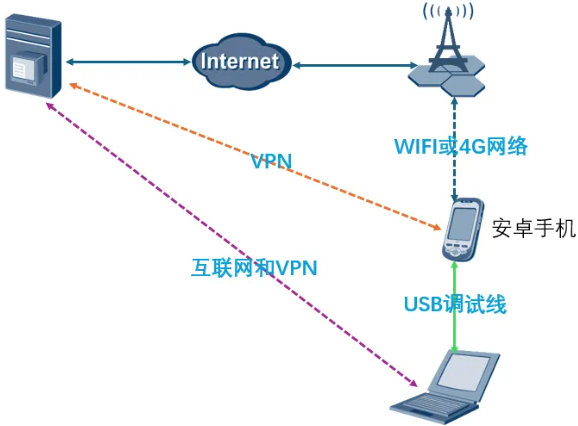
1.部署VPN服务
在公网服务器上部署VPN服务端。
请看文档:《基于Linux内核的VPN工具》
文档中已详细记录了VPN的安装环境、安装步骤、使用方法等。
安卓手机VPN客户端下载地址:
下载链接:
https://pan.baidu.com/s/1ieCqMyIzc0z2fCotp_v_ng?pwd=vpnp2. 下载adb调试工具
adb调试工具用于对安卓手机进行调试。
2.1 笔记本下载adb工具
adb工具的下载链接我已经上传到百度网盘,如果不适用于你的手机,请自行搜索下载。
下载链接:
https://pan.baidu.com/s/1IYcUv90gpkud0tpOsSaYxA?pwd=adbp2.2 公网服务器下载adb工具
公网服务器需要使用adb命令远程控制手机端,安装步骤如下;
(1)安装扩展YUM源,基础YUM源是没有adb工具包的
yum install epel-release(2)安装adb命令
yum install adb2.3 注意
不管是使用数据线还是远程调试手机,第一次调试时需要在手机上进行授权,手机会自动弹出授权,你需要点击确定,否则无法连接到手机。
3. 调试软件
因为我们需要远程控制手机打开钉钉,所以需要先获取手机上关于钉钉的信息。
3.1 获取手机上钉钉的名称
步骤1:在笔记本电脑上打开CMD控制台,进入adb工具所在目录,如:
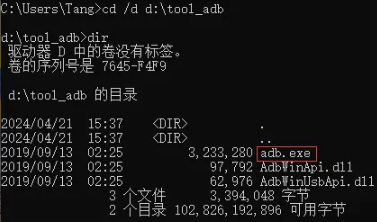
步骤2:使用数据线连接手机,确保手机已开启USB调试,笔记本电脑可以正常查看到连接的手机:
adb devices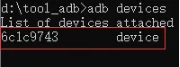
步骤3:在手机上打开钉钉,打开后显示在主页,或者在“消息”页面:
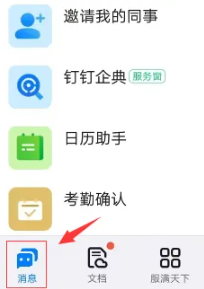
步骤4:获取应用的包名和应用名
adb shell "dumpsys window | grep -i mCurrentFocus"记录:
com.alibaba.android.rimet/com.alibaba.android.rimet.biz.LaunchHomeActivity3.2 测试使用命令找开钉钉
测试时,先将前面打开的页面退出后再测试,使用返回键或者直接返回到手机主页即可,执行命令:
adb shell am start -n com.alibaba.android.rimet/com.alibaba.android.rimet.biz.LaunchHomeActivity
对于显示信息“Warning: Activity not started, its current task has been brought to the front”可以忽略,因为钉钉在后台处于运行状态,如果再次打开则会有警告信息;
如果后台没有运行就不会有相关提示,但在登录时钉钉需要好几秒钟才会被完全打开,在后面的脚本中,我们会设置延时来保证APP完全正常运行。
注意:此时手机必须处于解锁状态。
当我们可以使用adb命令打开钉钉时,就已经学习到重点了。
4. 开启手机远程调试
在第3章时,我们是使用数据线直接连接手机,通过USB接口调试,在使用网络访问手机时需要具备以下条件:
(1)服务器可以访问手机:因为手机已连接VPN,所以与服务器在同一内网之中,可以使用内网IP地址访问;
(2)手机开启远程调试,在笔记本电脑上执行命令:
adb tcpip 5050
端口5050可以自定义,手机重启后端口需要重新开启,这个问题在后续处理。
5. 在服务器上远程访问手机
连接手机,手机的IP地址是192.168.10.11:
adb connect 192.168.10.11:5050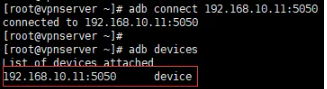
注意,首次连接时,需要在手机端确认,否则无法连接,提示offline:

测试启动钉钉:
adb shell am start -n com.alibaba.android.rimet/com.alibaba.android.rimet.biz.LaunchHomeActivity执行完命令后,手机端可以正常打开钉钉APP;
当我们可以使用服务器打开手机上的APP时,就可以开始写脚本了,因为后面涉及的命令就比较多了,以上只是整个远程打卡环节的重点。
6. 亮屏和密码输入
手机默认情况下肯定是黑屏状态,为了安全我们还设置了密码,我们在使用手机时,一般先把屏幕点亮,然后输入密码,使用完手机后,会顺手将手机黑屏。
6.1 亮屏和息屏
使用224代码进行亮屏,223进行熄屏:
adb shell input keyevent 224
adb shell input keyevent 223使用代码26也可以亮屏,代码26相当于我们手动按开机/关机键:
adb shell input keyevent 26再执行一次命令则息屏。
命令执行过程中可能会因为网络质量问题,导致命令执行时间过长。
注意,时间间隔太长的话,服务器与手机的连接可能会超时,需要重新连接手机:
adb connect 192.168.10.11:50506.2 输入密码
密码基本上都是数字,以下是每个数字的代码:
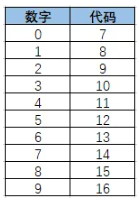
手机上的密码都有很多种,我使用的是自定义模式。更多关于代码的操作,参考:
https://blog.csdn.net/tabactivity/article/details/1283701086.3 编写脚本
以下通过脚本将手机从黑屏状态切换到手机主页。
vi pass.sh
#!/bin/bash
adb connect 192.168.10.11:5050 > /dev/null 2>&1
sleep 2
adb shell input keyevent 223
sleep 2
adb shell input keyevent 224
sleep 2
adb shell input swipe 500 1500 500 100 1000
sleep 2
adb shell input keyevent 8
adb shell input keyevent 7
adb shell input keyevent 7
adb shell input keyevent 15
adb shell input keyevent 13
adb shell input keyevent 13
adb shell input keyevent 15
adb shell input keyevent 7
adb shell input keyevent 7
adb shell input keyevent 8
adb shell input tap 550 1450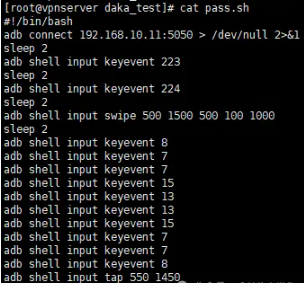
代码说明:
adb connect 192.168.10.11:5050 > /dev/null 2>&1 #连接手机
sleep 2
adb shell input keyevent 223 #先息屏,防止手机处于亮屏状态
sleep 2
adb shell input keyevent 224 #亮屏
sleep 2
adb shell input swipe 500 1500 500 100 1000 #滑动屏幕进入密码输入界面
sleep 2
adb shell input keyevent 8 #依次输入手机解锁密码
adb shell input keyevent 7
adb shell input keyevent 7
adb shell input keyevent 15
adb shell input keyevent 13
adb shell input keyevent 13
adb shell input keyevent 15
adb shell input keyevent 7
adb shell input keyevent 7
adb shell input keyevent 8
adb shell input tap 550 1450 #输入密码后需要确认,可能是手机没有root过,只能用点击指定坐标,图片中"完成"所在坐标可以通过550,1450进行点击
执行命令后,成功登录手机。
7. 坐标位置获取方法
7.1 操作方法
前提:手机开启开发者模式;
7.2 打开设置
7.2.1 打开开发人员选项
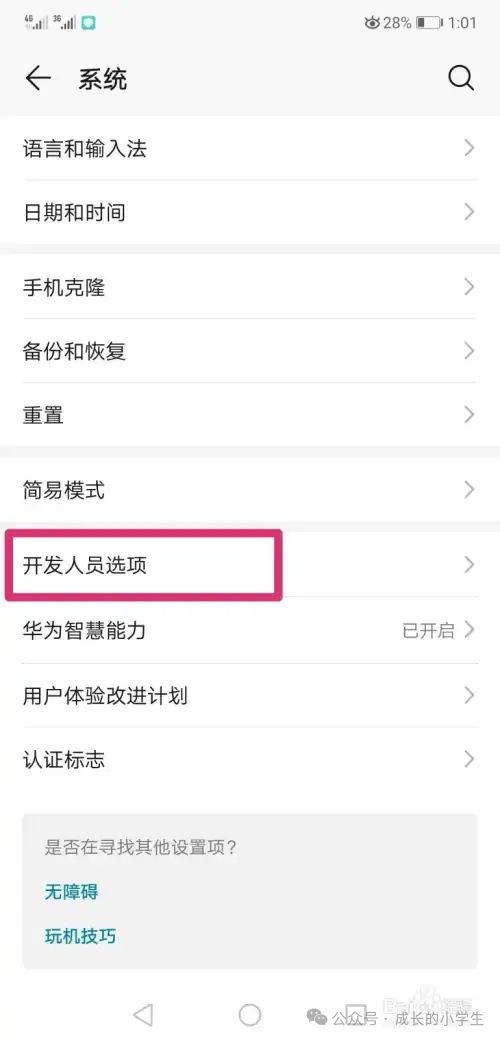
7.2.2 打开指针位置
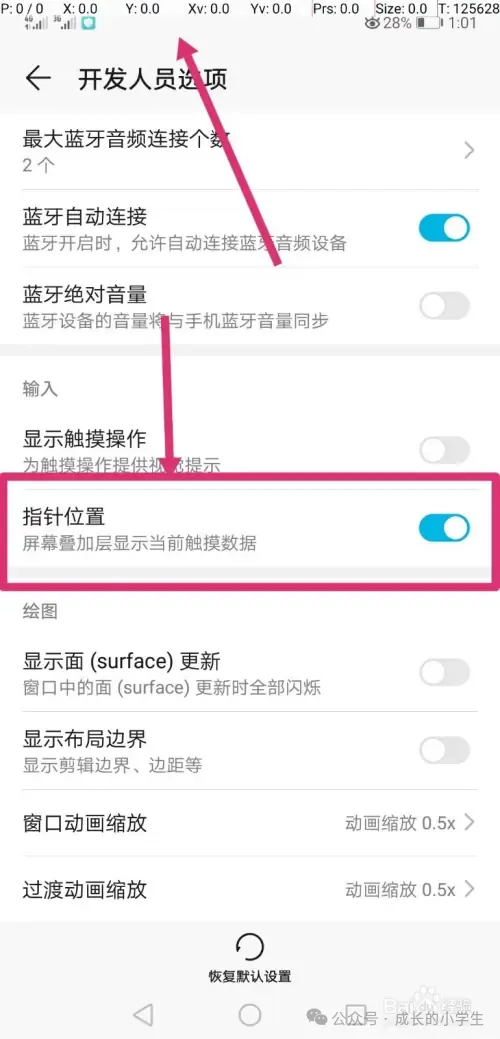
7.2.3 按住屏幕获取坐标
手指在屏幕滑动的时候,上面的dxdy就会变化。
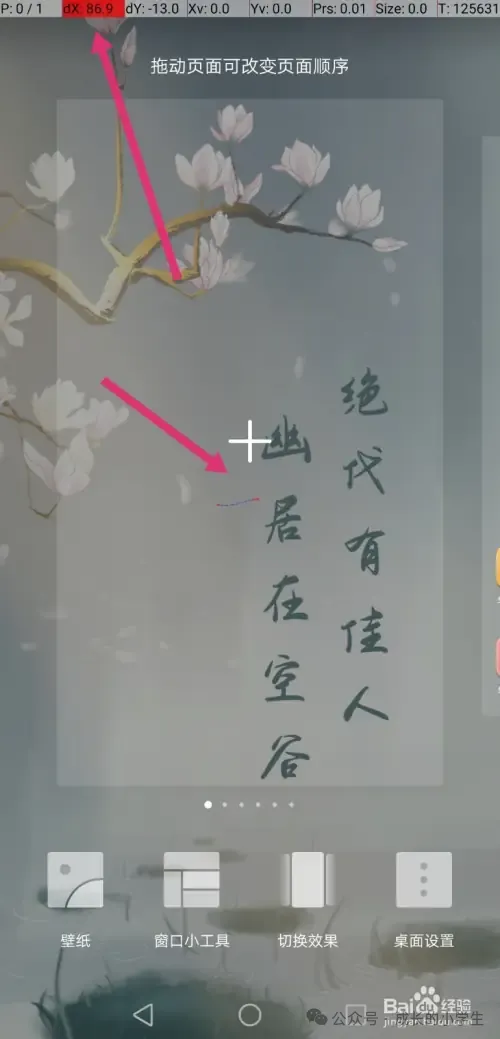
8. 完善脚本
通过以上一系列的操作,下面将需要使用的命令一并写入到脚本之中,完成整个过程。
vi openapp.sh
#!/bin/bash
adb connect 192.168.10.11:5050 > /dev/null 2>&1
sleep 2
adb shell input keyevent 223
sleep 2
sleep 2
adb shell input swipe 500 1500 500 100 1000
sleep 2
adb shell input keyevent 8
adb shell input keyevent 7
adb shell input keyevent 7
adb shell input keyevent 15
adb shell input keyevent 13
adb shell input keyevent 13
adb shell input keyevent 15
adb shell input keyevent 7
adb shell input keyevent 7
adb shell input keyevent 8
adb shell input tap 550 1450
adb shell input keyevent 3
sleep 2
adb shell input keyevent 3
sleep 2
adb shell am start -n com.alibaba.android.rimet/com.alibaba.android.rimet.biz.LaunchHomeActivity > /dev/null 2>&1
sleep 10
adb shell input keyevent 3
sleep 2
adb shell input keyevent 223
sleep 2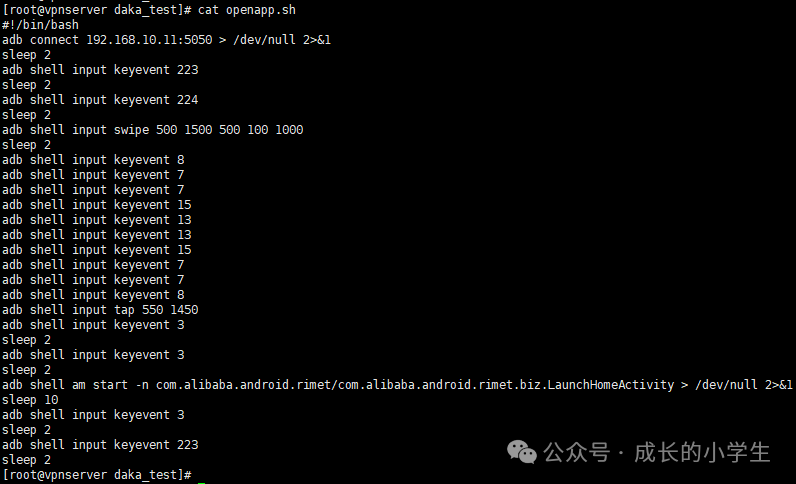
参数说明:
adb connect 192.168.10.11:5050 > /dev/null 2>&1 #连接手机
sleep 2
adb shell input keyevent 223 #先息屏,防止手机处于亮屏状态
sleep 2
adb shell input keyevent 224 #亮屏
sleep 2
adb shell input swipe 500 1500 500 100 1000 #滑动屏幕进入密码输入界面
sleep 2
adb shell input keyevent 8 #依次输入手机解锁密码
adb shell input keyevent 7
adb shell input keyevent 7
adb shell input keyevent 15
adb shell input keyevent 13
adb shell input keyevent 13
adb shell input keyevent 15
adb shell input keyevent 7
adb shell input keyevent 7
adb shell input keyevent 8
adb shell input tap 550 1450
adb shell input keyevent 3 #返回手机主页,防止APP正在桌面运行,一般APP需要重新点击才能完成“快速打卡”操作
sleep 2
adb shell input keyevent 3
sleep 2
#启动钉钉
adb shell am start -n com.alibaba.android.rimet/com.alibaba.android.rimet.biz.LaunchHomeActivity > /dev/null 2>&1
sleep 10 #设置延时,防止APP没有完全打开,造成打卡失败,这里根据实际测试设置时延
adb shell input keyevent 3 #再次返回到手机主页
sleep 2
adb shell input keyevent 223 #息屏
sleep 2执行脚本:
sh openapp.sh如果钉钉设置了快速打卡,当APP重新打开后,则会自动进行打卡。
8. 总结
以上就是实现远程打卡的核心配置了,当然还需要很多功能来保障,比如:
(1)怎么保障手机网络不中断,VPN可以正常访问?
(2)怎么智能管理手机电量?
(3)脚本执行后是否完成打卡操作怎么通知给你?还有就是很多APP不能同时在多台手机登录,怎么确定打卡成功?
(4)打开APP如果要求登录,该怎么办?
(5)怎么定时完成打卡操作?